[视频]Win10最新版1709如何使用edge浏览器的大声朗读
关于丁健Win10最新版1709如何使用edge浏览器的大声朗读,期待您的经验分享,谢谢你帮我,祝你快乐,愿你事事如意
!
更新:2024-02-03 22:59:28优秀经验
来自安居客https://www.anjuke.com/的优秀用户电动车的那些事儿,于2017-11-01在生活百科知识平台总结分享了一篇关于“Win10最新版1709如何使用edge浏览器的大声朗读我叫mt”的经验,非常感谢电动车的那些事儿的辛苦付出,他总结的解决技巧方法及常用办法如下:
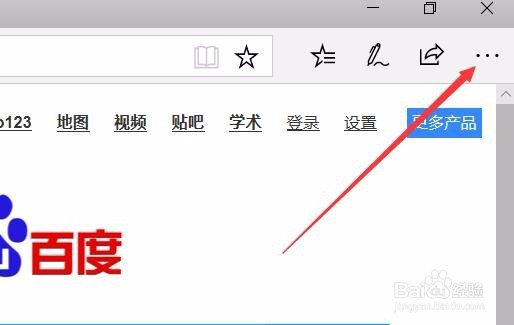 [图]2/8
[图]2/8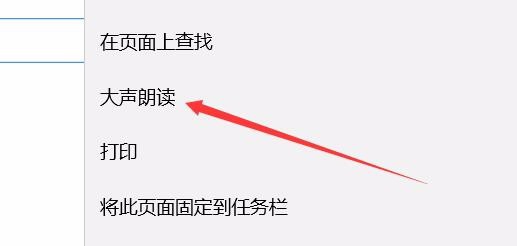 [图]3/8
[图]3/8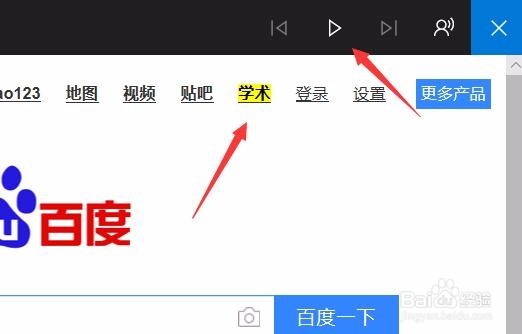 [图]4/8
[图]4/8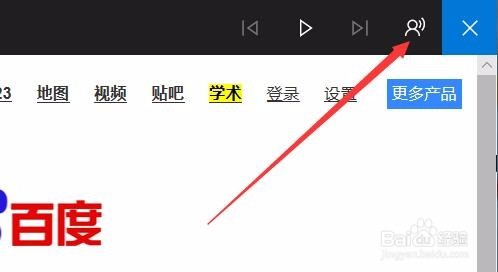 [图]5/8
[图]5/8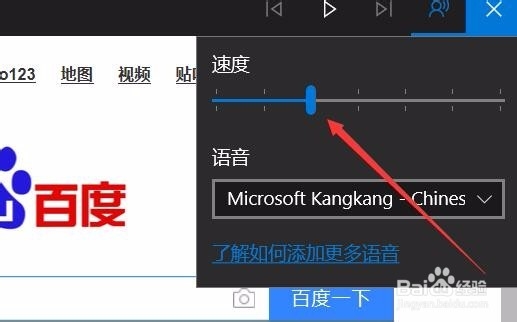 [图]6/8
[图]6/8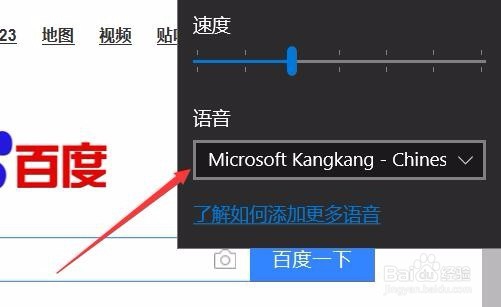 [图]7/8
[图]7/8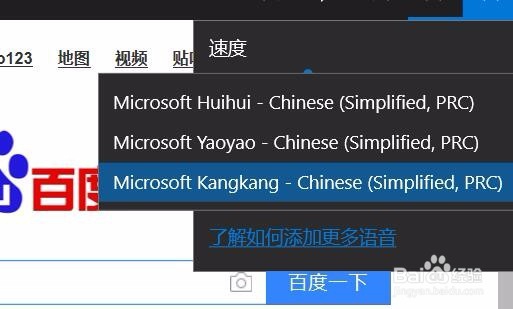 [图]8/8
[图]8/8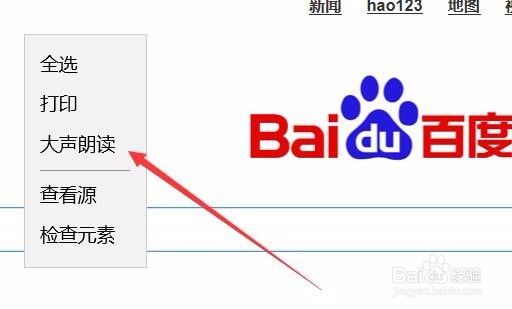 [图]
[图]
21万+有时候在网上看大篇幅文章的时候,会不会感觉很费眼睛啊?如果电脑能够自动的朗读就好了,现在你只需要使用Windows10 1709版的edge浏览器,就可以帮你大声朗读网页的内容了。下面来看看操作方法吧。
工具/原料
Windows10edge浏览器方法/步骤
1/8分步阅读在Windows10系统中,使用edge浏览器打开想要朗读的网页,然后点击右上角的“设置及更多”按钮。
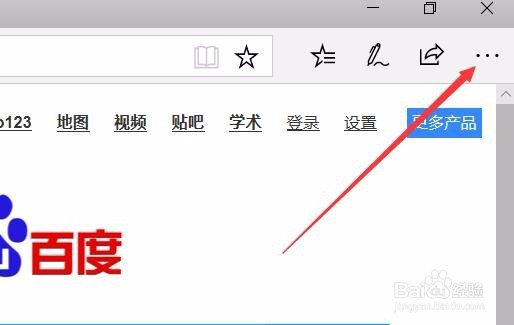 [图]2/8
[图]2/8在打开的下拉菜单中点击“大声朗读”菜单项
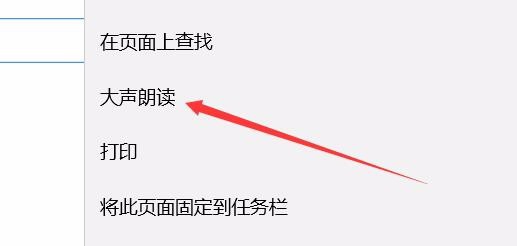 [图]3/8
[图]3/8这时edge浏览器就会自动打开大声朗读的插件,同时自动朗读网页,读的内容会以黄色标注出来,同时我们还可以点击暂停或播放按钮来停止或是继续播放内容。
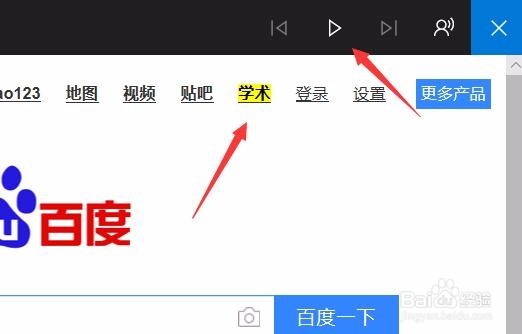 [图]4/8
[图]4/8我们也可以修改朗读的声音与语速,只需要点击朗读工具条最右侧的语音设置按钮
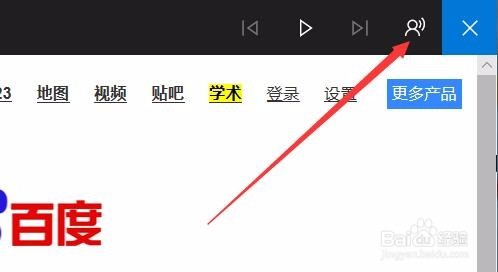 [图]5/8
[图]5/8在打开的下拉菜单中可以通过拖动滑块设置语音
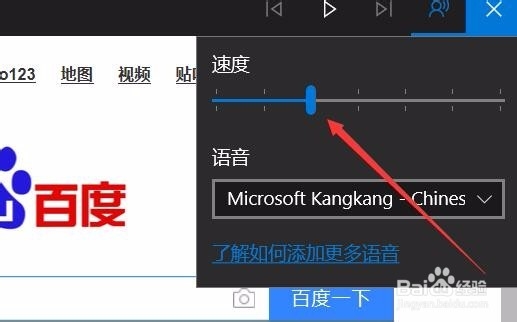 [图]6/8
[图]6/8如果想要修改语音的话,可以点击语音下拉菜单
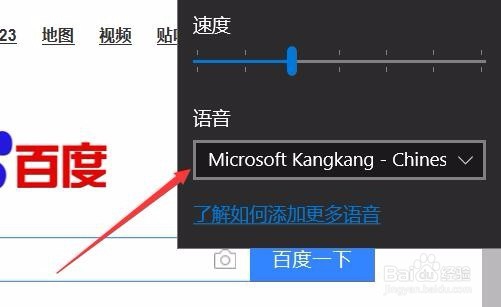 [图]7/8
[图]7/8然后在弹出的菜单中选择其中一个菜单项就可以了
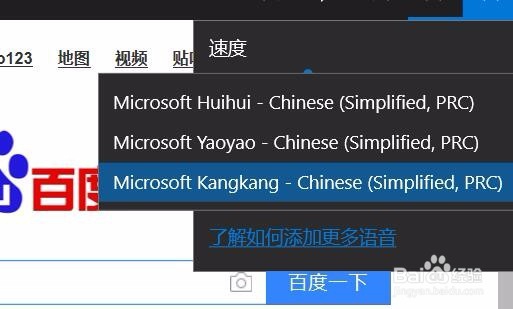 [图]8/8
[图]8/8除了通过主菜单打开大声朗读功能外,我们也可以右键点击网页,然后在弹出菜单中点击“大声朗读”菜单项来启用大声朗读功能。
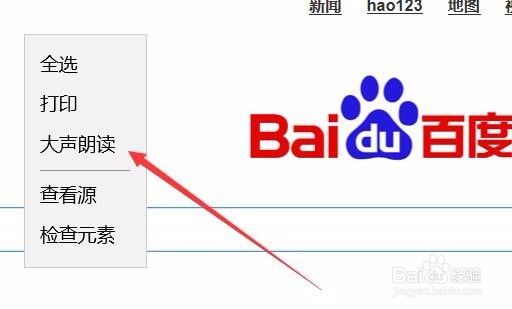 [图]
[图]手工/爱好经验推荐
- Q腾讯大王卡腾讯视频怎么免流
- Q怎么写怎样折爱心信封
- Q想要怎样操作测试控制器测试8206/8208的LED...
- Q告诉三阶魔方还原公式
- Q可以教你画lol英雄系列-简笔画无极剑圣易大...
- Q你知道三阶魔方教程图解
- Q为什么说雪容融简笔画怎么画
- Q怎么看可爱的冰墩墩简笔画画法
- Q有办法吉他基础教程入门知识,图文并茂简单易...
- Q哪有怎样叠漂亮的千纸鹤
- Q这些微信如何提现不扣手续费
- Q可以蛋仔怎么画好看
- Q请告诉下【折纸系类】百合花的折法
- Q精选新手养殖兰花上盆方法
- Q你知道教你看手纹识手相
- Q如果零基础初学入门画漫画手绘教程教学习
- Q怎样五线谱入门基础教程
- Q经常天安城门图片简笔画有颜色
- Q请告诉下初学者怎么学吉他
- Q手机如何设置恢复出厂设置?
- Q怎么投屏到电视
- Q[视频]怎么设置电脑不黑屏
- Q苹果13如何截屏
已有 93402 位经验达人注册
已帮助 268039 人解决了问题


